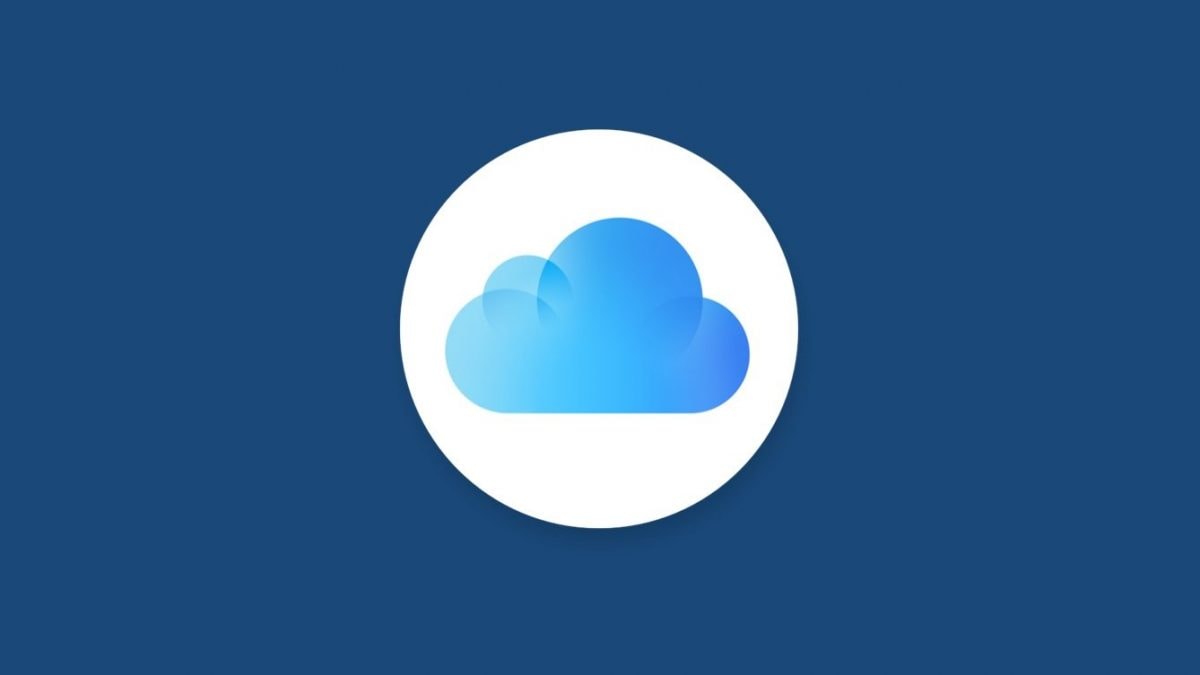
Se avete un dispositivo Apple e avete bisogno di più spazio di archiviazione su iCloud, il servizio di cloud storage del colosso di Cupertino, sappiate che con alcuni accorgimenti mirati è possibile recuperare gigabyte preziosi agendo direttamente dal vostro iPhone, Mac o PC Windows. Tra le varie cose che potete fare c'è il controllo della sezione “Suggerimenti per te”, la riduzione delle dimensione dei backup fatti su iCloud e, naturalmente, l'eliminazione di documenti di grosse dimensioni, foto e video in primis. Vediamo nel dettaglio, dunque, come liberare spazio dell'account Apple iCloud da iPhone, Mac e PC.
Controllare la sezione “Suggerimenti per te”
La prima cosa che vi consigliamo di fare per liberare spazio su iCloud è quella di controllare la sezione “Suggerimenti per te”, disponibile nelle impostazioni di iCloud su iOS 17 e versioni successive. Accedendo a questa sezione, potrete eliminare rapidamente elementi come foto duplicate, file ingombranti o vecchi backup che non servono più. Per riuscirci, aprire l’app Impostazioni del vostro iPhone, selezionare il vostro nome, quindi pigiate sulla voce iCloud e infine Suggerimenti per te. Seguendo le istruzioni a schermo, avrete modo di identificare facilmente le risorse meno utili, liberando spazio senza dover cercare manualmente tra i vostri dati.

Ridurre le dimensioni del backup ed eliminare vecchi backup
Un altro accorgimento efficace per liberare spazio su iCloud consiste nel ridurre le dimensioni dei backup. Quando configurate il backup su iCloud, molte applicazioni vengono incluse di default, ma siamo onesti: non tutte sono essenziali nel senso stretto del termine. Per procedere, seguite questi step, tenendo presente che il backup di alcune app viene sempre eseguito e per queste non è possibile disattivarlo. Valutate anche la possibilità di eliminare vecchi backup.
Su iPhone
Per escludere alcune app dal backup su iPhone, fate così:
- Aprite l'app Impostazioni e seguite il percorso [nome] > iCloud > Salvate su iCloud.
- Spostate su OFF l'interruttore relativo alle app da escludere dal backup.
Per cancellare vecchi backup, procedete in questo modo:
- Recatevi nella sezione Impostazioni > [nome] > iCloud > Backup iCloud > [nome dispositivo].
- Toccate la voce Disattiva ed elimina da iCloud e confermate l'operazione toccando la voce Disattiva ed elimina.

Su Mac e Windows
Su Mac è possibile eliminare vecchi backup nel seguente modo:
- Fate clic sul menu Apple e selezionate la voce Impostazioni di Sistema.
- Cliccate sul vostro nome e, quindi, seguite il percorso iCloud > Gestisci > Backup.
- Selezionate il backup del dispositivo da cancellare e fate clic sul pulsante Rimuovi per eliminarlo oppure, se intendete disattivare il backup e rimuovere tutti i backup esistenti su iCloud per il dispositivo scelto, selezionate la voce Elimina al momento della conferma dell'operazione.

Se avete Windows, invece, procedete in quest'altro modo:
- Aprite iCloud per Windows e cliccate su Archiviazione.
- Selezionate Backup dalle opzioni elencate sullo schermo e selezionate il backup da eliminare.
- Fate clic sulla voce Elimina e, se volete disattivare il backup e rimuovere tutti i backup esistenti su iCloud per il dispositivo scelto, al momento della conferma selezionate Elimina.
Eliminare contenuti multimediali dalla sezione Foto di iCloud
Un’attenzione particolare va riservata alla sezione Foto di iCloud, che occupa spesso la maggior parte dello spazio disponibile e che serve a mantenere aggiornati i video e le foto su tutti i dispositivi associati al proprio account Apple. Prima di procedere, valutate la possibilità di eseguire un backup locale delle immagini e dei video che volete conservare. Una volta al sicuro, potete eliminare i contenuti indesiderati nelle seguenti modalità.
Su iPhone
- Aprite l'app Foto.
- Selezionate la scheda Tutto e poi premete il pulsante Seleziona (in alto a destra).
- Toccate i contenuti da eliminare, premete sul simbolo della pattumiera e pigiate sulla voce Elimina X foto/video.

Su Mac
- Aprite l'applicazione Foto.
- Selezionate le foto e i video che volete cancellare.
- Premete il tasto Canc sulla tastiera

Eliminare file e cartelle pesanti da iCloud Drive
Ultimo ma non ultimo, la gestione di iCloud Drive rappresenta un ulteriore modo per recuperare spazio prezioso sul vostro account Apple. Questo servizio consente di archiviare file e cartelle accessibili da tutti i vostri dispositivi Apple ma, dal momento che i documenti ingombranti possono rapidamente saturare lo spazio disponibile, eliminare file e cartelle pesanti da iCloud Drive è un'altra cosa che potreste valutare di fare.
Su iPhone
- Aprite l'app File e selezionate la voce Sfoglia.
- Pigiate sulla voce iCloud Drive, che si trova nella sezione Posizioni.
- Recatevi nella posizione in cui è presente il file o la cartella da eliminare, effettuate un tap prolungato sulla sua icona e selezionate Elimina.

Su Mac
- Aprite il Finder.
- Recatevi nella cartella iCloud Drive.
- Eseguite il trascinamento del file o della cartella da eliminare nel Cestino (o, eventualmente, in un'altra cartella del Mac).

Su Windows
Se avete un PC con a bordo iCloud per Windows, potete gestire i file di iCloud Drive sfruttando l'Esplora risorse, seguendo questi passaggi:
- Aprite iCloud per Windows e accedete al vostro account Apple.
- Attivate iCloud Drive e accedete alla cartella iCloud Drive.
- Selezionate file e cartelle che volete rimuovere e fate clic su Elimina.

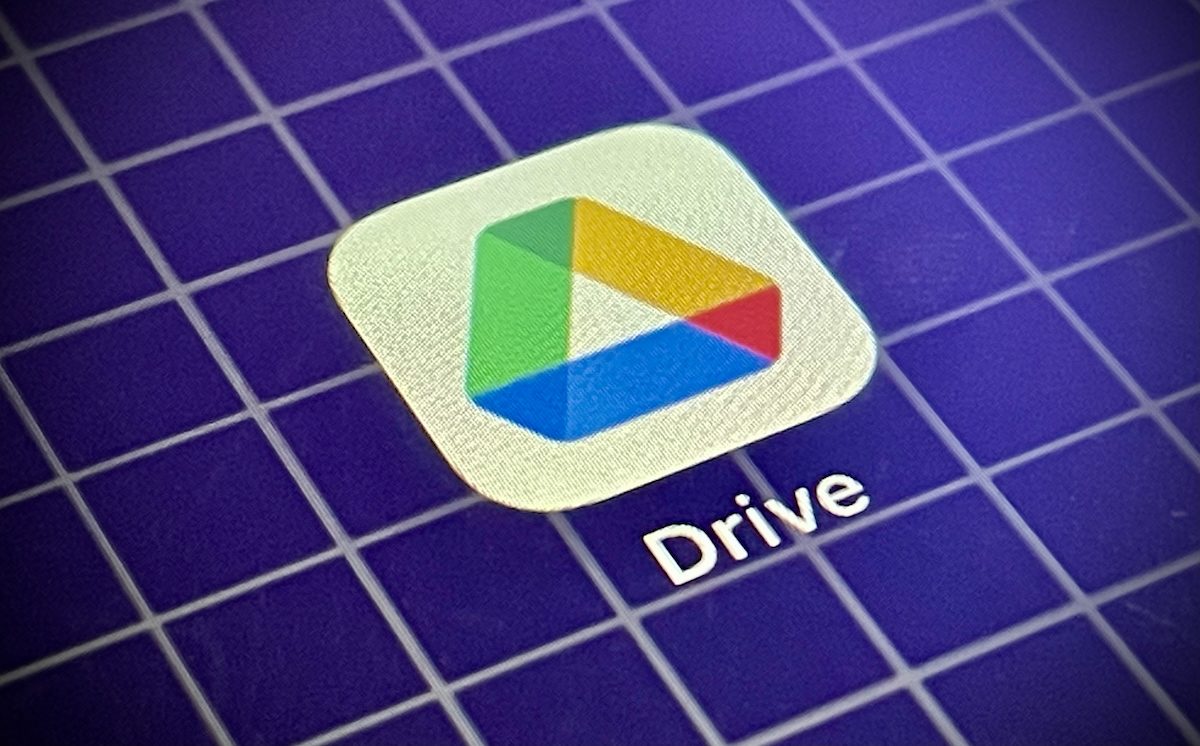;Resize,width=578;)
;Resize,width=767;)

;Resize,width=727;)
;Resize,width=727;)
;Resize,width=727;)


